用友软件iUAP Moible官方推出的移动应用开发工具,Android Studio开发工具SR4最新版本,它主要是以简化开发过程和缩短开发周期为主要理念,新版本做了很多新升级,更易于开发者使用。
Android Studio开发工具SR4功能介绍
简单 快速 高效
所见即所得的UI设计界面。拖拉拽的开发方式,让繁琐的UI设计变得简单
原生移动开发工具
全面支持android、ios、pad、HTML5,一次开发,多入口,多平台适配
积木式开发跨平台App
提供丰富的开发组件及公共服务API,积木式快速构建移动应用
云端
提供即时通讯、消息推送、短信平台等BaaS云端服务,屏蔽后端复杂实现,简单快速完善APP能力
Android Studio开发工具SR4更新内容
1)进入刚安装的Android Studio目录下的bin目录。找到idea.properties文件,用文本编辑器打开。
2)在idea.properties文件末尾添加一行:
#-----------------------------------------------------------------------
# stop auto-install SDK
#-----------------------------------------------------------------------
disable.android.first.run=true
然后保存文件。

1.取消自动启动上次项目,每次打开Android Studio,都会显示之前的工程,
->File->settings->system Settings-> Reopen last project on startup取消勾选,就可以了。

2.Android Studio 显示行数,默认是不显示的,如果在界面左侧右键,可以点击看到行数,但是重启后,又没了,
File-->Setting-->Editor-->Genernal-->Appearance-->Show line numbers

3.Android Studio方法提示,鼠标指针放在方法上面,就能弹窗提示:
Setting > Editor >Generan> Show doc on mouse move:勾选上,还能选择多久后显示,我的是500毫秒

4.Android Studio 加快Gradle速度
出自:http://blog.csdn.net/wuzzfang09/article/details/45933821

5.设置 {} 换行,以前C语言的习惯哈
File -> Settings -> Editor -> Code Style -> Java(C/C++的我也改了) ->Wrapping and Braces -> Braces placement 里面的改为Next line保存即可

6.设置风格和字体
File -> Settings -> Colors & Fonts -> Font -> Scheme选择你要的风格,选中后点下下面的Apply,再点点General啊,不然会有Bug,就是一半白一半黑,再Save存为自己的风格,之后才能改字体大小和样式。

7.Android Studio Emulator是灰色的,如果要用到虚拟机打电话,发短信,就可以在虚拟机那边操作,在学广播监听时会用到。

8.Android Studio我比较推荐使用原版的快捷键,不要换Eclipse那一套,不然有一些快捷键好像没有
Android Studio开发工具SR4更新内容
此内测版本在SR3版本基础上修复
1、Studio全面支持升级
2、添加缓存、退出应用、应用升级及应用内升级、文件操作等API
3、Summer支持设置充满屏幕
4、Summer支持配置键盘交互模式
5、Summer支持安卓配置私有签名文件
6、添加大量权限并支持手动配置权限及服务
7、支持生成库文件
8、整理、修改了大量Summer模板
9、Summer中对插入的H5代码进行了格式化
10、支持多图片选择、上传
11、Summer支持跨页面(Window)执行方法
12、Summer支持打MP包
13、修复了其它Bug
- PC官方版
- 安卓官方手机版
- IOS官方手机版















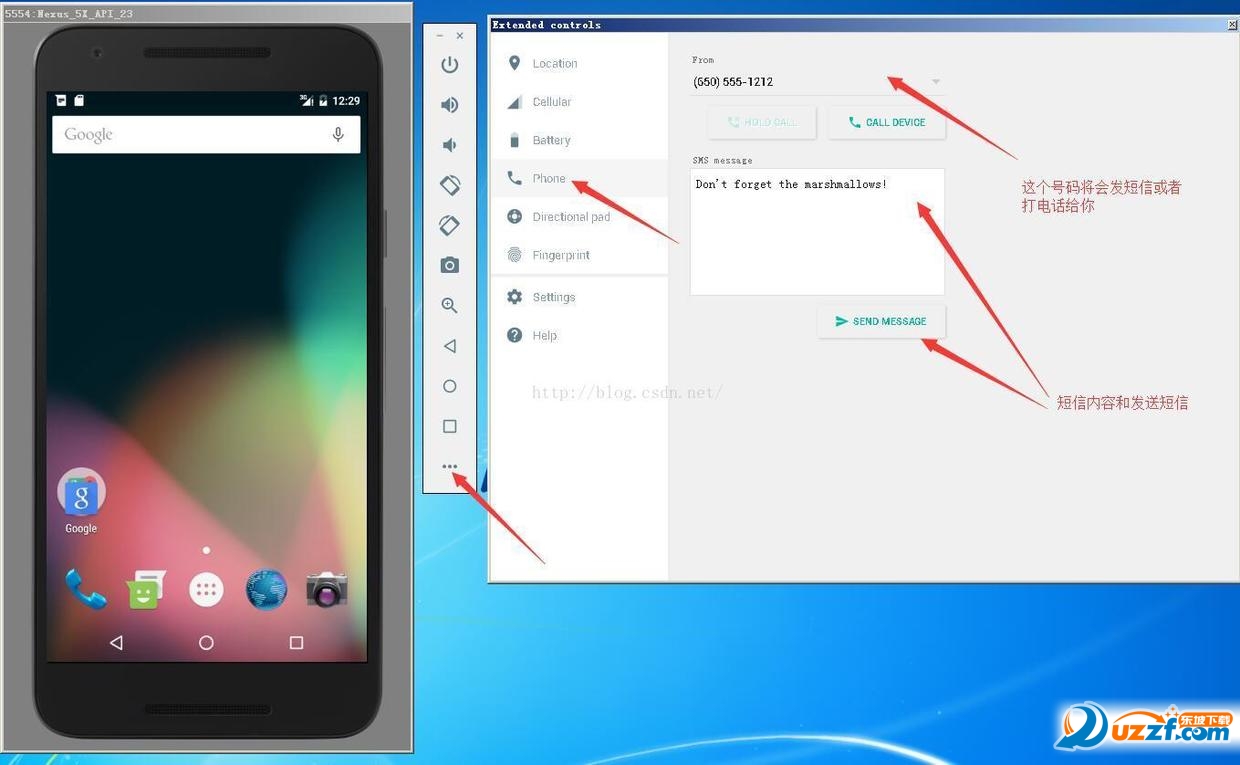

 下载
下载 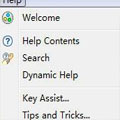 下载
下载  下载
下载 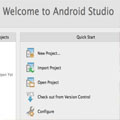 下载
下载  下载
下载  Apifox(Api调试管理工具)2.1.29.1 绿色版
Apifox(Api调试管理工具)2.1.29.1 绿色版
 小乌龟代码管理工具(TortoiseGit)2.13.0.1 中文免费版
小乌龟代码管理工具(TortoiseGit)2.13.0.1 中文免费版
 SoapUI破解版5.7.0 最新版
SoapUI破解版5.7.0 最新版
 小皮面板(phpstudy)8.1.1.3 官方最新版
小皮面板(phpstudy)8.1.1.3 官方最新版
 Ruby3.0(ruby运行环境)3.0.2 官方版
Ruby3.0(ruby运行环境)3.0.2 官方版
 gcc编译器( MinGW-w64 9.0.0绿色版)免费下载
gcc编译器( MinGW-w64 9.0.0绿色版)免费下载
 宝玉编辑助手0.0.05新版
宝玉编辑助手0.0.05新版
 火花编程软件2.7.2 官方pc版
火花编程软件2.7.2 官方pc版
 猿编程少儿班客户端3.1.1 官方版
猿编程少儿班客户端3.1.1 官方版
 Restorator 2009中文版单文件汉化版
Restorator 2009中文版单文件汉化版
 十六进制阅读小工具
十六进制阅读小工具
 IT码农工具软件1.0 中文免费版
IT码农工具软件1.0 中文免费版
 python爬虫实战入门教程pdf免费版
python爬虫实战入门教程pdf免费版
 Postman Canary(网页调试软件)官方版7.32.0绿色免费版
Postman Canary(网页调试软件)官方版7.32.0绿色免费版
 大耳猴少儿编程客户端1.1.2 官方免费版
大耳猴少儿编程客户端1.1.2 官方免费版
 excel批量sql语句(通过excel构建sql工具)1.0 免费版
excel批量sql语句(通过excel构建sql工具)1.0 免费版
 软件添加弹窗和网址工具1.0 中文免费版
软件添加弹窗和网址工具1.0 中文免费版
 天霸编程助手2.1 单文件中文版
天霸编程助手2.1 单文件中文版
 ida pro 中文破解版(反编译工具)7.0 永乐汉化版64位
ida pro 中文破解版(反编译工具)7.0 永乐汉化版64位
 VBA代码助手3.3.3.1官方版
VBA代码助手3.3.3.1官方版
 Node.js开发实战教程百度云完整版【36课】
Node.js开发实战教程百度云完整版【36课】
 猿编程电脑端3.9.1.347 官方PC版
猿编程电脑端3.9.1.347 官方PC版
 蒲公英 Android SDKV4.1.11 官方最新版
蒲公英 Android SDKV4.1.11 官方最新版
 蒲公英iOS SDK2.8.9.1 官方最新版
蒲公英iOS SDK2.8.9.1 官方最新版
 WxPython中文可视化编辑器1.2 简体中文免费版
WxPython中文可视化编辑器1.2 简体中文免费版
 Python代码生成器1.0 中文免费版
Python代码生成器1.0 中文免费版
 C语言代码实例助手1.0 免费版
C语言代码实例助手1.0 免费版
 c primer plus第6版中文版高清版
c primer plus第6版中文版高清版
 C++ Primer Plus 2021电子版最新版
C++ Primer Plus 2021电子版最新版
 notepad++7.8.2 中文免费版
notepad++7.8.2 中文免费版
 wpe pro Alpha 0.9a 中文绿色版
wpe pro Alpha 0.9a 中文绿色版




 JAVA运行环境(jre8 64位)1.8.0_65 官网最新
JAVA运行环境(jre8 64位)1.8.0_65 官网最新 jdk1.8 32位下载1.8.0.25 官方最新版
jdk1.8 32位下载1.8.0.25 官方最新版 jdk1.8 64位官方版
jdk1.8 64位官方版 dev c++下载(DEV-C++)5.9.2 多语安装免费版
dev c++下载(DEV-C++)5.9.2 多语安装免费版 wifi破解字典大搜集txt永久更新版(共1000M)
wifi破解字典大搜集txt永久更新版(共1000M) exe/dll文件编辑器(CFF Explorer)7.9 中文单
exe/dll文件编辑器(CFF Explorer)7.9 中文单 富士触摸屏编程软件下载(hakko触摸屏软件)V
富士触摸屏编程软件下载(hakko触摸屏软件)V microsoft visual c++ 2005 sp1 X86/X648.0
microsoft visual c++ 2005 sp1 X86/X648.0 microsoft visual c++ 2010 sp1 32位/64位1
microsoft visual c++ 2010 sp1 32位/64位1